Izbrani izdelki
Spletno mesto MCP Actions | Skupina MCP Flickr | MCP ocene
Od strank dobim veliko vprašanj o tem, kako kaj početi v Photoshopu. Objavil bom nekaj pogostih vprašanj Dejanja MCP stranke in obiskovalce bloga. Če imate hitro vprašanje o Photoshopu, na katerega želite odgovoriti, mi ga pošljite po e-pošti in ga lahko uporabim v prihodnjem članku v blogu. Če imate veliko vprašanj o daljših temah, se obrnite na mene za podrobnosti o mojem usposabljanju MCP ena na ena.
Vprašanje: “V paleti čopičev imam nekaj čopičev, ki samo zavzemajo prostor. Niso mi všeč in jih želim izbrisati. Kateri je najhitrejši način? "
Odgovor: Na voljo imate nekaj možnosti za brisanje čopičev. Najpogostejši način je desni klik na krtačo, ki je ne želite več. Pojavi se spustni meni, ki vam omogoča preimenovanje krtače ali brisanje. Kliknite, kar želite storiti.
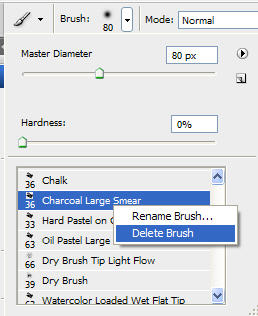
Če želite hitrejši način, namesto da bi z desno miškino tipko kliknili na vsako krtačo, je tu še en način Pridržite tipko ALT (PC) ali tipko OPTION (Mac) v istem pogovornem oknu. Videli boste škarje. Držite tipko pritisnjeno in kliknite katero koli, ki se je želite znebiti. Hotel sem narediti posnetek zaslona, vendar mi programska oprema ne bo dovolila, dokler ne spustim tipke ALT. Ko to storim, škarje ne vidite več, zato sledite korakom in že ste pripravljeni.
Brez komentarja
Pustite komentar
Morate biti prijavljeni Za objavo komentarjev.







































Eksplozija iz preteklosti! Želim združiti svoje najpogosteje uporabljene čopiče, namesto da bi jih bilo treba iskati gor in dol, kako jih združiti za lažji dostop?